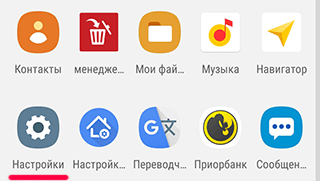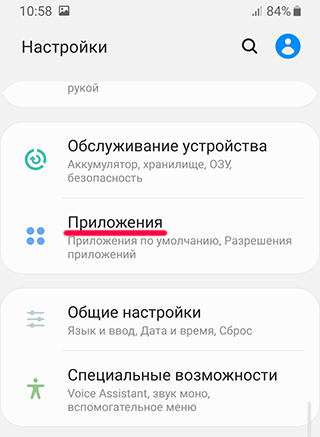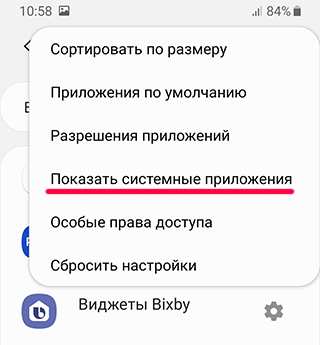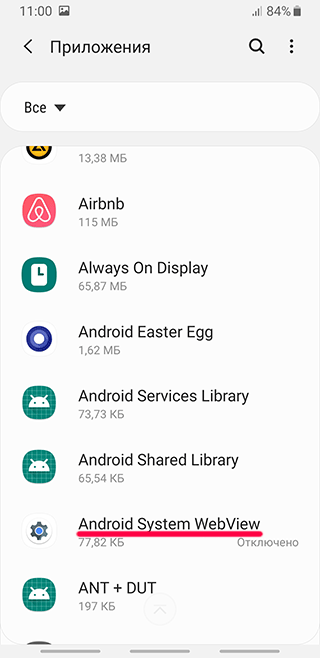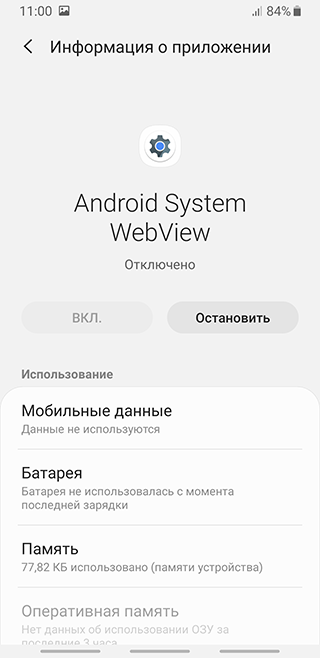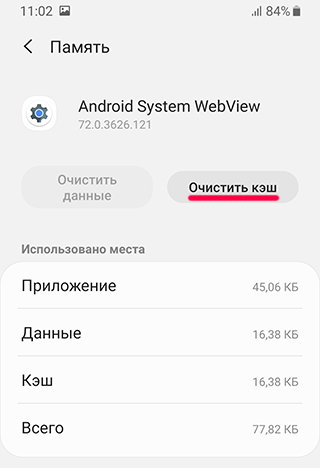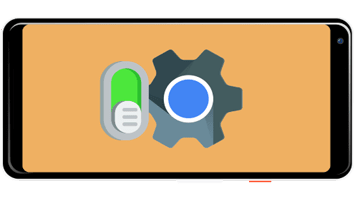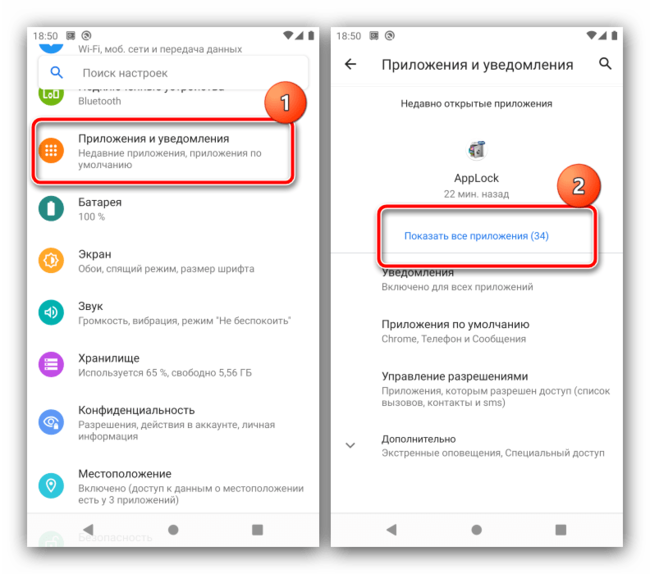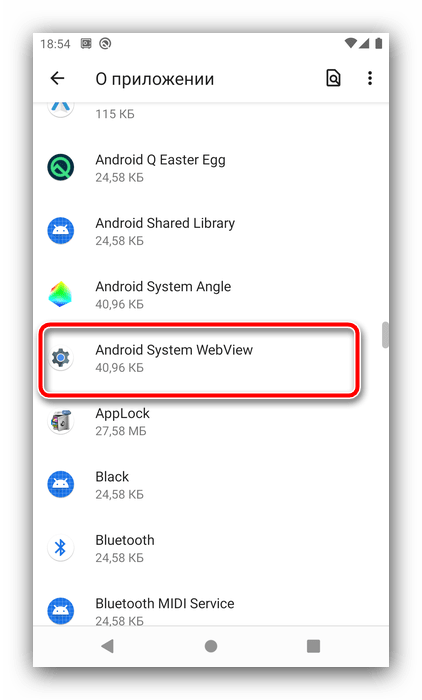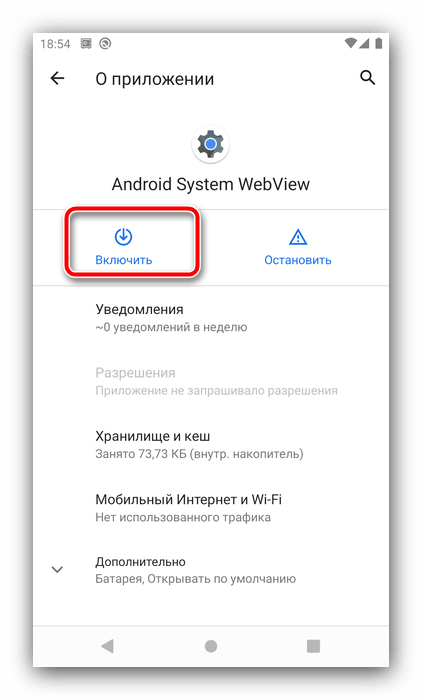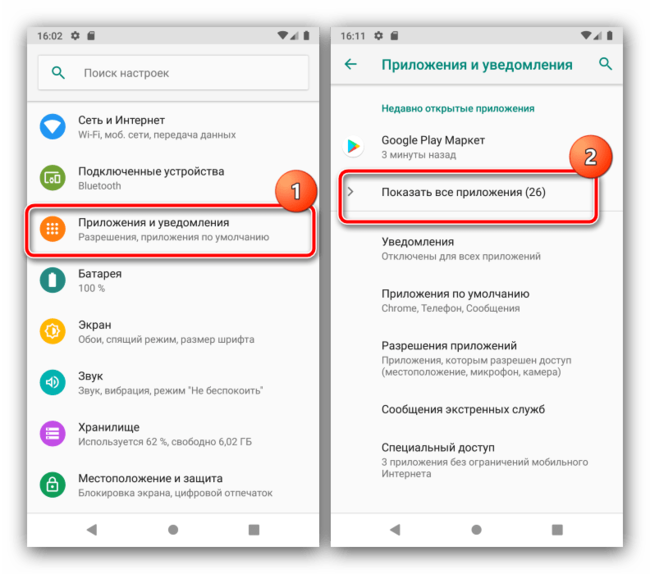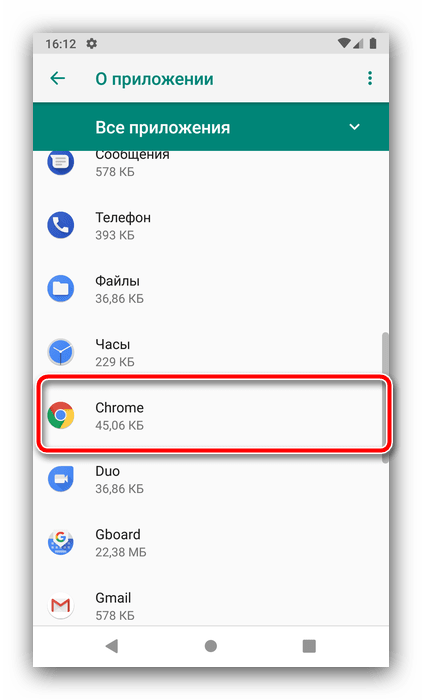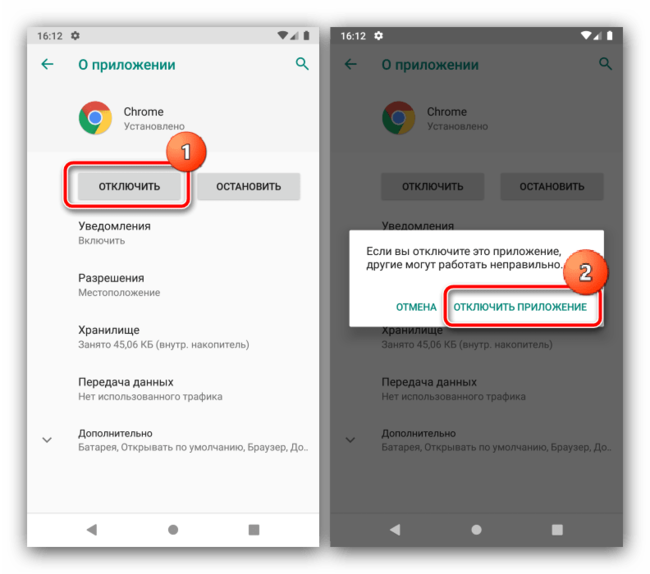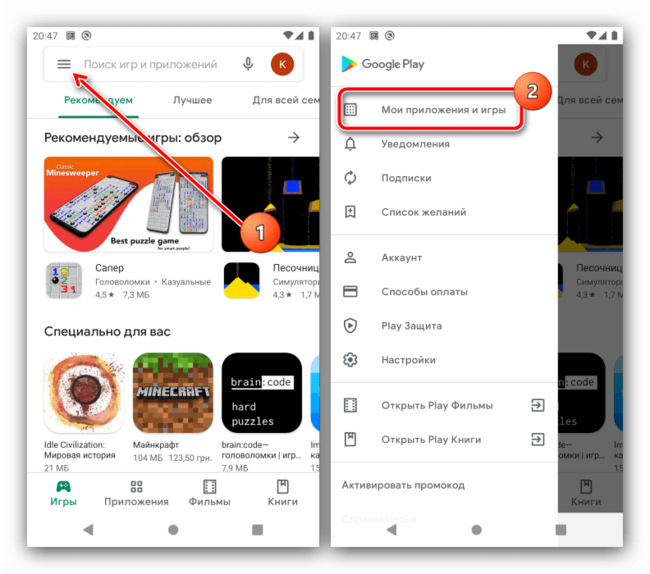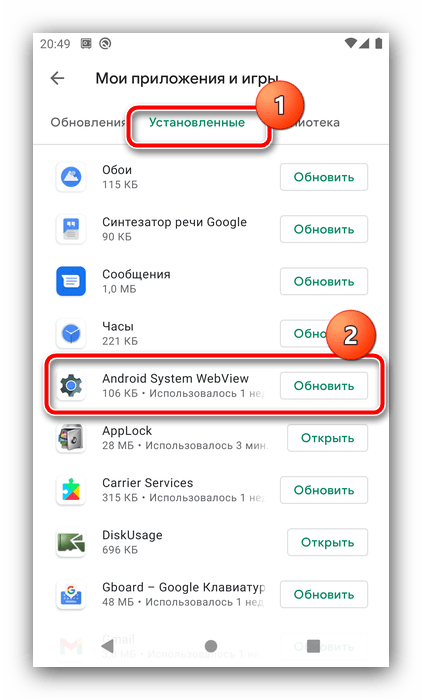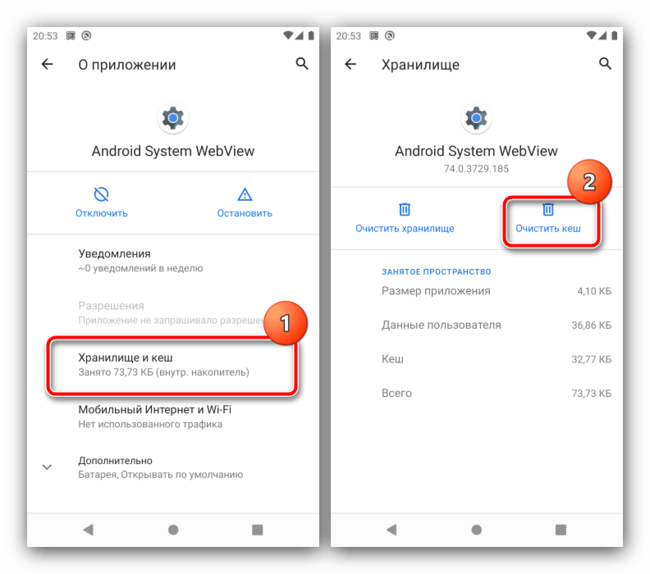- Как включить или исправить Android System Webview на Андроид
- Зачем нужен компонент Android System Webview
- Как включить Android System Webview на Android 5 и выше
- Как включить Android System Webview на Аndroid 4.3 и ранее
- Заключение
- «Ремонт» Android System WebView
- Александр Носков
- WebView
- Android System WebView
- Проблемы Android System WebView
- Решение
- Почему столько внимания?
- Заключение
- Как включить Webview на Андроид
- Как включить Webview на Андроид
- Что такое Android System WebView
- Способ 1: Включение в настройках (Android 5.0-7.0 и Android 10+)
- Способ 2: Отключение Chrome (Android 7.1-9.0)
- Что делать, если Android System WebView не включается
Как включить или исправить Android System Webview на Андроид

В каждом смартфоне установлен системный компонент Android System Webview. Пользователи, которые не знают, насколько он важен, отключают его и пытаются удалить, чтобы освободить больше памяти. Но лучше этого не делать, во избежание ошибок при работе ОС Андроид.
Если вы отключили приложение Android System Webview, включите как можно скорее. В этой публикации мы расскажем, как это сделать
Содержание:
Зачем нужен компонент Android System Webview
Системное приложение Android System Webview позволяет открывать ссылки напрямую из какого-либо приложения, установленного на телефоне, не заходя в браузер. В случае отключения данной службы открытие ссылок становится невозможным; интернет-зависимые приложения начинают работать со сбоями.
По умолчанию компонент Android system webview всегда находится в рабочем состоянии, чтобы в любой момент можно было открыть ссылку в специальном окошке. В таком состоянии потребляется определенное количество энергии и памяти телефона.
Именно это не нравится пользователям; не зная о важности программы, некоторые её отключают. Если это произошло, смартфон, пытаясь открыть ссылку из приложения, не сможет этого сделать, и вы увидите сообщение об ошибке, например: «В Android System WebView произошел сбой».
Как включить Android System Webview на Android 5 и выше
- Зайдите в Настройки смартфона;
- Перейдите в раздел “Приложения”.
- Через меню (три вертикально расположенные точки) активируйте опцию “Показать системные приложения”;
- В списке приложений найдите Android System Webview и тапните по названию;
- В случае, если кнопка ВКЛЮЧИТЬ активна, тапните по ней – приложение включится.
Как включить Android System Webview на Аndroid 4.3 и ранее
На ранних версиях ОС Аndroid (4.3 и ранее) Google не поддерживает работоспособность данного компонента, и он может начать «глючить» именно из-за этого. В таком случае попробуйте следующее:
- Найдя в “Приложениях” Android System Webview, тапните по его свойствам (точки в правом верхнем углу) и удалите обновления;
- Зайдите в раздел “Память” (или Хранилище”, в зависимости от версии Аndroid), название может отличаться), сотрите данные и очистите кэш, нажав одноименную кнопку;
- После этого обновите Android System Webview вручную, скачав приложение на смартфон заново c Google Play.
Примечание: Возможно, понадобятся root-права, получить их можно через соответствующие приложения. Имейте в виду, что без хороших знаний об устройстве ОС устанавливать root-приложения рискованно, за этим лучше обратитесь к специалисту.
Заключение
Описанные способы должны восстановить работу Android Webview app. Если у вас не получилось – задайте нам вопрос через форму обратной связи. Возможно, у вас какой-то индивидуальный случай, который можно решить другими методами.
Источник
«Ремонт» Android System WebView
Александр Носков
О пресловутом приложении Android System WebView, проблемах и попытках их решения.
Каждый пользователь Android-смартфона видит уведомление об обновлении приложения Android System WebView так же часто, как обновление безопасности Android. И тому есть причины, но прежде давайте разберемся, что это за штука такая и что она делает.
WebView
Каким бы браузером мы ни пользовались, визуально его можно разделить на показываемый контент и пользовательский интерфейс. Каким образом показывать контент при переходе по ссылке, его разметка, допустимые для перехода ссылки и так далее — это забота движка браузера. Интерфейс же представляет из себя элементы управления.
Неважно, какой это браузер, Safari, Internet Explorer, Chrome, Firefox или Edge, производителю для изменения элементов управления необходимо обновить локальное приложение. Для изменения отображения (разметки) контента достаточно обновить только компонент WebView. Программисты называют этот компонент встраиваемым браузером, который нативное приложение может использовать для отображения web-контента, но это слишком скучно и непонятно звучит. Часть движка браузера – это звучит гораздо понятнее и логичнее ввиду отсутствия популярных браузеров, которые не используют WebView.
Android System WebView
В отличие от классического десктопного понимания, в операционной системе Android компонент WebView оформлен в виде отдельного приложения и кроме стандартной функции работы с браузером отвечает за показ рекламы во всех приложениях, включая сторонние. Да-да, это та самая «бяка», которая прерывает игру неуместными рекламными вставками, отвлекает от прочтения новостей и с каждым обновлением при web-серфинге выводит вверх все больше ссылок от самой компании Google.
Да, некоторые сторонние приложения используют собственный рекламный движок. Чаще всего к ним относятся проекты с миллионами пользователей онлайн каждый день, а также множество приложений из Поднебесной, но большинство разработчиков не готовы вкладываться в отдельный рекламный сервер и пользуются стоковым от Google. В последнем случае пользователь видит целевую рекламу, которая перекликается с его запросами в браузере и этим нагнетает грусть, чувство, которое можно описать фразой «замуровали, демоны».
Проблемы Android System WebView
Как и с любым системным приложением Android, основные проблемы происходят после очередного обновления. Это выглядит как полный отказ или неправильный старт Android System WebView, а конкретнее – браузер либо сразу «вылетает», либо начинает дергаться, как перебравший текилы дедушка на вечеринке би-боев.
Решение
Из множества решений, которые могут встретиться на просторах интернета, реально работают только четыре. Стандартное, такое же, как для любых других приложений: зайти в настройки смартфона, удалить все обновления Android System WebView. Сразу после этого перезагрузить смартфон и установить обновления заново.
Второе посложнее и потребует навыков работы с ADB, попросите друга, если не справитесь сами. В любом случае все, что вы делаете, вы делаете на свой страх и риск. Вот краткий порядок действий:
- Удалите обновления Android System WebView
- Загрузите свою (по умолчанию) версию приложения Android System WebView по этой ссылке и закиньте его в папку ADB. Файл должен называться android-system-webview.apk.
- В командной строке наберите:
adb connect IP-OF-device
adb remount
adb push android-system-webview.apk /system
adb shell pm install -r -d /system/android-system-webview.apk
Третий способ требует Root-доступа и по этой причине подойдет не каждому. Рассказывать тут нечего, просто удалите системное приложение Android System WebView. Скачайте по той же ссылке последнюю версию приложения и закиньте ее в системный раздел.
Четвертый способ знают все и он не требует технических навыков. Это сброс смартфона до заводских настроек, со всеми вытекающими последствиями. Применять его следует только если не помогли первые три.
Почему столько внимания?
Мысль написать о проблеме Android System WebView возникла после того, как на глаза стал попадаться один и тот же текст, перепечатываемый из издания в здание. И если к стандартному способу решения проблемы вопросов не возникло, то со вторым просто беда – он просто был не дописан до конца в части отладки по ADB. Все лицемерие раскрывается, когда смотришь на источники – это многочисленные сайты, которые предлагают ремонт Android-смартфонов. Заблудившаяся в тумане бесполезной информации несчастная пользовательская душа в конце концов отнесет свои кровные деньги нечистым на руку дельцам. Разве может нормальный человек стерпеть такое?
Заключение
Напоследок необходимо сказать что-нибудь про главного виновника всех этих сбоев системных приложений. И их несколько, а главным, мне кажется, является компания Google. Каждый год при анонсе новой версии Android компания декларирует минимальные системные требования для устройств. И, по логике вещей, старые смартфоны, умещающиеся в эти рамки, должны продолжать исправно работать долгие годы до полного своего разрушения. К сожалению, этого не происходит, компания не хочет делать широкий жест и удалять свои системные приложения после сроков гарантированного обслуживания конкретной версии ОС (хотя и может это делать технически), количество рекламы и ее «тяжесть» также растут год от года, она становится все «актуальнее». Увы, на руках у граждан все еще очень много смартфонов с 0,5 — 1 ГБ ОЗУ, с накопителем, разделенным на системный и пользовательский разделы. И эти смартфоны получают точно такие же обновления для установленных приложений, как и их флагманские собратья. Похоже, это основные причины сбоев обновления системных приложений – несоответствие жадности главного рекламодателя, выпустившего с начала года уже 21 обновление Android System WebView, и возможностей технического оборудования простых пользователей.
Выскажите свое мнение, стоит ли овчинка выделки? Уместны ли приложения Google в Android-смартфонах? И что вы думаете о бесполезных руководствах по «ремонту», которых в Рунете развелось как грязи?
Источник
Как включить Webview на Андроид
Как включить Webview на Андроид
Содержание: Как включить Webview на Андроид
Что такое Android System WebView
Рассматриваемый компонент представляет собой оболочку для предпросмотра ссылок и работы с веб-приложениями, которая обычно активна по умолчанию. Все особенности этого софта уже рассмотрел один из наших авторов, а мы далее сосредоточимся на вариантах его запуска, если по каким-то причинам он отключён.
Способ 1: Включение в настройках (Android 5.0-7.0 и Android 10+)
В «зелёном роботе» версий с пятой по седьмую, а также в новейших релизах, соответствующих номерам 10+, рассматриваемое ПО присутствует как выделенный компонент, который пользователи могут включать или выключать самостоятельно.
1. Откройте «Настройки» и воспользуйтесь пунктами «Приложения и уведомления» – «Показать все приложения».
2. Далее нажмите на три точки вверху справа и тапните «Показать системные процессы».
3. Прокрутите перечень до позиции «Android System WebView» и тапните по ней.
4. Нажмите на кнопку «Включить».
Готово – теперь компонент будет активен.
Способ 2: Отключение Chrome (Android 7.1-9.0)
В седьмой, восьмой и девятой версиях Андроида функции Вебвью на себя взял Гугл Хром – веб-приложения в этих вариантах ОС отображаются с помощью его движка. Активировать первый можно отключением последнего, в 9.0 это делается следующим образом:
1. Откройте «Настройки», где выберите пункты «Приложения и уведомления» – «Показать все приложения».
2. В перечне установленного софта найдите позицию «Google Chrome» и тапните по ней.
3. На странице программы нажмите «Отключить» и подтвердите своё желание.
Теперь ПО, которое раньше пользовалось движком Хром, будет автоматически переключено на активированный таким образом WebView.
Что делать, если Android System WebView не включается
Иногда приведённые выше инструкции не работают, и рассматриваемый компонент просто отказывается запускаться. Это возникает по нескольким причинам, определить которые и устранить можно, выполнив следующие шаги:
1. Первым делом перезапустите смартфон или планшет – возможно, вы столкнулись с банальным багом.
2. Попробуйте обновить софт: для этого вызовите Google Play Маркет , нажмите на три полоски вверху слева и выберите «Мои приложения и игры».
Проверьте, нет ли пункта Вебвью на вкладке «Обновления». Если таковой отсутствует, перейдите к разделу «Установленные», найдите там соответствующую запись, и нажмите «Обновить».
3. Если обновление недоступно или не принесло ожидаемого эффекта, проведите очистку кэша программы: выполните шаги 1-3 первого способа, но затем тапните по пункту «Хранилище и кеш», после чего воспользуйтесь кнопкой «Очистить кеш».
4. Последним вариантом решения проблемы будет сброс устройства к заводским настройкам: возможно, составляющие WebView оказались повреждены. Разумеется, при этом сотрутся все пользовательские данные, поэтому озаботьтесь резервным копированием самых важных файлов.
Источник